 Article Tags
Article Tags
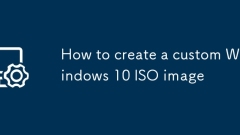
Comment créer une image ISO Windows 10 personnalisée
Pour créer une image ISO Windows 10 personnalisée, vous devez préparer des outils et des fichiers source, monter l'ISO d'origine, intégrer les pilotes et les mises à jour, et enfin le package et générer une nouvelle image. 1. PRéPARATION: OBTENEZ L'INSO ISO, l'ordinateur Windows d'origine, les outils d'édition (tels que DISM), Fichier Driver / Patch / UnAttend.xml facultatif; 2. Montez l'ISO et extraire le fichier install.wim / esd pour le mont; 3. Ajouter des pilotes généraux, intégrer les mises à jour .CAB / .MSU et d'autres personnalisations (telles que les logiciels préinstallés, la modification des paramètres); 4. Désinstaller et enregistrer les modifications, utiliser OSCDIMG ou des fonctions intégrées pour le encapsuler en tant qu'ISO, spécifiez le fichier de démarrage et testez le processus d'installation.
Jul 05, 2025 am 12:48 AM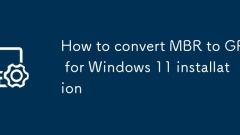
Comment convertir MBR en GPT pour l'installation de Windows 11
Pour convertir le disque dur de MBR en GPT pour installer Windows 11, vous devez d'abord sauvegarder les données et confirmer que la carte mère prend en charge l'UEFI; 1. Conversion automatique à l'aide de Windows Installation Media: Insérez le disque USB et démarrez à partir de l'USB, appuyez sur Shift F10 sur l'interface d'installation pour ouvrir l'invite de commande, entrez DiskPart, ListDisk, SelectDiskx, Clean, ConvertGPT pour terminer la conversion. Cette méthode effacera tous les contenus du disque; 2. Conversion sans perte de disques non-système dans les fenêtres existantes: utilisez AomeIpartitionAsSistSistStandard et d'autres outils pour cliquer avec le bouton droit pour convertir en disque GPT. Il est toujours recommandé de sauvegarder les données avant le fonctionnement;
Jul 05, 2025 am 12:39 AM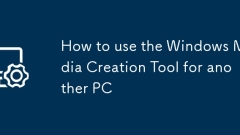
Comment utiliser l'outil de création Windows Media pour un autre PC
Pour créer un fichier USB ou ISO d'installation Windows pour un autre PC, utilisez d'abord Windows MediaCreationTool et assurez-vous de choisir la version et l'architecture correctes. 1. Téléchargez l'outil sur n'importe quel ordinateur disponible et exécutez-le en tant qu'administrateur; 2. Sélectionnez pour créer un support d'installation pour d'autres PC et spécifiez la version Windows, la langue et l'architecture système requises par le PC cible (généralement 64 bits); 3. Sélectionnez pour créer un disque de démarrage USB (besoin de 8 Go ou plus de disque USB) ou générer un fichier ISO; 4. Une fois terminé, insérez les supports d'installation de démarrage dans l'ordinateur cible et démarrez à partir du menu de démarrage à installer.
Jul 05, 2025 am 12:37 AM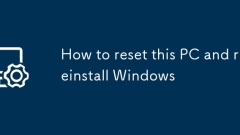
Comment réinitialiser ce PC et réinstaller Windows
La réinitialisation de votre ordinateur et la réinstaller des fenêtres peuvent résoudre des problèmes lents ou qui nécessitent un nouveau départ. Grace à la fonction "réinitialiser cet ordinateur", vous pouvez choisir de conserver des fichiers personnels ou d'effacer complètement toutes les données, ce qui convient aux situations où le système peut toujours démarrer normalement; S'il ne peut pas être démarré, vous devez utiliser un lecteur flash USB démarrable pour l'installation; Pendant l'opération, vous devez faire attention aux données de sauvegarde, à des problèmes manquants et à l'activation du conducteur et à éviter de supprimer et de restaurer accidentellement les partitions. Les étapes incluent: 1. Utilisez la fonction de réinitialisation intégrée ou créez un disque USB démarrable; 2. Choisissez de garder les fichiers ou de les effacer complètement en fonction de vos besoins; 3. Suivez les invites pour terminer le processus de réinstallation.
Jul 05, 2025 am 12:34 AM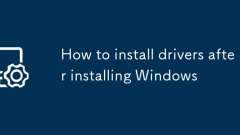
Comment installer les pilotes après l'installation de Windows
Après avoir installé Windows, vous devez installer le chipset de la carte mère, la carte graphique, la carte réseau et d'autres pilotes afin d'assurer les meilleures performances. Tout d'abord, identifiez le modèle matériel via le gestionnaire de périphériques ou l'outil, et vous pouvez télécharger le pilote officiel en ligne ou utiliser un lecteur flash USB pour transmettre; Vous pouvez également utiliser des outils tiers tels que SnappyDriverInstaller pour installer en lots, mais vous devez faire attention au logiciel groupé; La séquence d'installation est: 1. Conducteur de chipset de carte mère → 2. Pilote de carte graphique → 3. Pilote de carte réseau → 4. Carte son, Bluetooth et autres pilotes périphériques; Certains conducteurs doivent être redémarrés et efficaces. Il est recommandé de vérifier la mise à jour de Windows pour terminer le pilote manquant après l'installation. Si une anomalie se produit, la version peut être reculée ou réessayer.
Jul 05, 2025 am 12:23 AM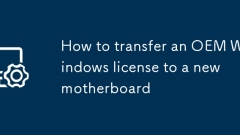
Comment transférer une licence Windows OEM vers une nouvelle carte mère
Que vous puissiez continuer à utiliser la licence Windows d'origine après avoir modifié la carte mère dépend du type de licence. La version commerciale peut être migrée et la version OEM lie généralement la carte mère et ne peut pas être légalement migrée; Si le système n'est pas activé après avoir remplacé la carte mère, vous pouvez essayer d'activer automatiquement le réseau en premier, et certaines situations seront automatiquement restaurées en fonction des informations du compte; S'il échoue, vous pouvez contacter le service client Microsoft pour postuler pour Reactiv, fournir la clé et expliquer la raison, qui a un certain taux de réussite; S'il ne peut toujours pas être résolu, il est recommandé d'acheter une nouvelle licence, de choisir le site Web officiel ou un canal formel pour obtenir une licence ou une clé numérique pour s'assurer que le système est légalement activé.
Jul 04, 2025 am 12:48 AM
Comment corriger le code d'erreur 0x8007025D lors de l'installation de Windows
Le code d'erreur 0x8007025D est généralement causé par le programme d'installation incapable de lire et d'écrire le disque. 1. Vérifiez la connexion du disque USB et utilisez des outils officiels Microsoft pour refaire le disque d'installation; 2. Nettoyez la table de partition via l'invite de commande et reconstruisez le format GPT; 3. Exécutez Chkdsk pour vérifier le mauvais canal; 4. Passez le mode disque en AHCI dans le BIOS et mettez à jour ou désactivez le pilote RAID; 5. Remplacez le disque USB ou vérifiez l'intégrité de l'image ISO; 6. Essayez différentes versions de Windowsiso; 7. S'il est toujours invalide, il se peut que le disque dur est défectueux et doit être remplacé.
Jul 04, 2025 am 12:47 AM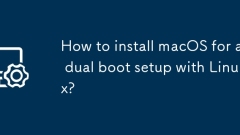
Comment installer macOS pour une configuration à double démarrage avec Linux?
L'installation de macOS d'abord puis Linux est plus facile. La clé est le partitionnement, les paramètres de démarrage et l'ordre d'installation. 1. Utilisez GParted pour réserver au moins 50 Go d'espace non alloué à l'avance; 2. Le macOS a besoin de partitionnement EFI indépendant et d'éviter le mode hybride GPT / MBR; 3. BIOS fermer Secureboot et activer le CSM; 4. Après avoir installé MacOS, utilisez OpenCore / Clover pour créer un disque USB et le formater comme "extension macOS"; 5. Après avoir installé Linux, installez GRUB-EFI et OS-PROBER dans Linux, exécutez Sudoos-Prober et Update Grub; 6. Si macOS n'appara?t pas dans le menu Grub, ajoutez manuellement le démarrage
Jul 04, 2025 am 12:31 AM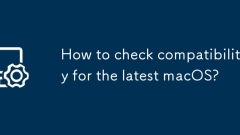
Comment vérifier la compatibilité des derniers macOS?
Pour confirmer si le Mac prend en charge les derniers macOS, vous pouvez prendre les méthodes suivantes: 1. Consultez la liste de compatibilité du site officiel d'Apple et consultez la version la plus élevée prise en charge par le modèle spécifique; 2. Jugez directement si vous êtes admissible à la mise à niveau via les options "About This Mac" et "Software Update" dans le système actuel; 3. Utilisez des outils tiers tels que EveryMac.com ou MacTracker pour aider à vérifier la compatibilité. Vérifiez à l'avance pour vous assurer que l'appareil prend en charge le nouveau système, évitez les défaillances de l'installation et recommandez la sauvegarde des données avant la mise à niveau.
Jul 04, 2025 am 12:12 AM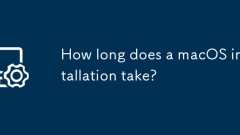
Combien de temps dure une installation de macOS?
AcleanmacosinstallationTypicallyTakes30MinutestoanHour, butseveralfactorSCANEXTENDTHEPROCES
Jul 03, 2025 am 01:06 AM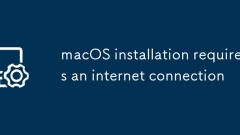
L'installation de macOS nécessite une connexion Internet
Oui, MacoscanBeinstalled avec-internetByusingapre-préparébootableusBinstaller.1.ThemacosinstallerTypicallyConnectStoApple’sserversForCompatibyCkeck
Jul 03, 2025 am 01:00 AM
Exigences minimales du système pour Windows 11
Les exigences matérielles minimales de Windows 11 incluent principalement cinq aspects: 1. Le processeur doit provenir du point de départ Intel ou Ryzen de sixième génération ou supérieur, prend en charge 64 bits, double-core et supérieur, la fréquence principale n'est pas inférieure à 1 GHz et figure sur la liste des supports Microsoft; 2. Au moins 4 Go de mémoire, mais 8 Go ou plus est recommandé pour assurer une utilisation en douceur; 3. Au moins 64 Go d'espace de stockage, le système lui-même occupe environ 25 ~ 30 Go et il est recommandé d'utiliser SSD; 4. Le module de sécurité TPM2.0 doit être pris en charge et activé, de nombreuses cartes mères n'ont pas rempli cette condition avant 2016; 5. Certains utilisateurs tentent de contourner l'installation restreinte peuvent causer des problèmes de pilote ou de mise à jour, et les utilisateurs ordinaires ne le recommandent pas.
Jul 03, 2025 am 12:48 AM
Comment obtenir le dernier ISO Windows 11 avec toutes les mises à jour
Obtenez la dernière page de téléchargement officielle de Windows 11 via la page de téléchargement officielle de Microsoft: accédez à la section pour créer des médias d'installation, téléchargez MediaCreationTool (MCT), appuyez sur Shift F10 pour ouvrir l'invite de commande, entrez setup.exe / DownloadInstalleron, attendez le téléchargement et le fichier ISO sera enregistré dans le chemin spécifié du système. 2. Utilisez des sites Web d'agrégation miroir tiers (tels que UUPDump, WindowsLatest) pour sélectionner les téléchargements de langue, d'architecture et de version, mais vérifiez la fiabilité source, la valeur de hachage de fichiers et la signature numérique. 3. Vérifiez si l'ISO contient les dernières mises à jour: consultez le numéro de version système et exécutez Windows en ligne après l'installation
Jul 03, 2025 am 12:37 AM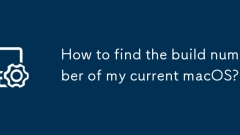
Comment trouver le numéro de construction de mon macOS actuel?
Pour afficher la version Build de MacOS, 1. Cliquez sur le logo Apple pour sélectionner "About This Machine", cliquez sur "Rapport système" dans la fenêtre contextuelle, sélectionnez "Software" à gauche et recherchez la Version de Build à droite; 2. Ouvrez le terminal et entrez la commande System_ProfilersPoftwaredatatype ou SW_VERS pour afficher des informations détaillées; 3. Le numéro de construction est utilisé pour suivre la version système, la compatibilité du débogage et le support technique. La méthode ci-dessus convient aux exigences de requête dans différents scénarios.
Jul 03, 2025 am 12:23 AM
Outils chauds Tags

Undress AI Tool
Images de déshabillage gratuites

Undresser.AI Undress
Application basée sur l'IA pour créer des photos de nu réalistes

AI Clothes Remover
Outil d'IA en ligne pour supprimer les vêtements des photos.

Clothoff.io
Dissolvant de vêtements AI

Video Face Swap
échangez les visages dans n'importe quelle vidéo sans effort grace à notre outil d'échange de visage AI entièrement gratuit?!

Article chaud

Outils chauds

Collection de bibliothèques d'exécution vc9-vc14 (32 + 64 bits) (lien ci-dessous)
Téléchargez la collection de bibliothèques d'exécution requises pour l'installation de phpStudy

VC9 32 bits
Bibliothèque d'exécution de l'environnement d'installation intégré VC9 32 bits phpstudy

Version complète de la bo?te à outils du programmeur PHP
Programmer Toolbox v1.0 Environnement intégré PHP

VC11 32 bits
Bibliothèque d'exécution de l'environnement d'installation intégré VC11 phpstudy 32 bits

SublimeText3 version chinoise
Version chinoise, très simple à utiliser






